Mapeo de campos de entrada con campos del software de cobranzas
Artículo por: Moonflow
Escenario
Actualmente los clientes del software de cobranza Moonflow cuentan con herramientas para integrar la información en la plataforma: Individual, Archivo masivo o API.
En el caso de Carga y mantenimiento masivo por archivo (ya sea desde el dashboard o SFTP), los usuarios tienen inconvenientes o requieren de asistencia técnica para la creación de los archivos
Propuesta
Para simplificar el proceso de carga masiva se requiere de un modelo de mapeo de campos sobre los reportes que cuentan los usuarios.
El desarrollo cubre 3 tipos de Archivo
1 Clientes - Mantenimiento de información del contacto
2 Ordenes de pago - Mantenimiento de la cartera de cuentas por cobrar
3 Novedades de pago - Mantenimiento de registros de transacciones de pago (conciliación automática fuera de alcance de esta historia)
Dentro de “Ajustes de cuentas por cobrar” debe existir la sección “Mapeo de campos” Simil a la estructura de Ajustes de comunicaciones - Donde le primer “Tab” es “Mapeo” y el segundo será “Cálculo automático de intereses”
Referencia Ajustes de comuniciones
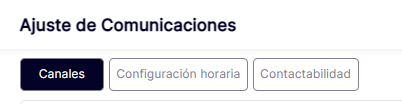
Al ingresar a la bandeja carga el PASO 1 y
CABECERA Línea de avance Paso 1: Selección Paso 2: Carga Paso 3: Mapeo Paso 4: Confirmación (mismo estilo que onboarding)
Detalle:
PASO 1: Selección de configuración inicial del mapeo.
“Puedes utilizar tus archivos y mapear los campos mandatorios de la plataforma, o utilizar nuestra plantilla por defecto. La estructura de datos aplicará también al procesamiento de los archivos cargados en la plataforma y por SFTP. Podrás modificar esta estructura cuando sea necesario.”
Seleccionar Tipo de archivo Selección de que tipo de actualización voy a hacer (Clientes, OPs o Novedades de pago)
3 recuadros para seleccionar el Tipo de archivo (se remarcar el que está seleccionado)
Clientes
Nombre de estructura: “Por Defecto” (o el nombre de la plantilla que esté utilizando)
- Editar
- Nueva estructura
Ordenes de pago
Nombre de estructura: “Por Defecto”
Fecha: <Si esl defecto, es la fecha de creación del proyecto, si es uno personalizado, la fecha de guardado del proceso)
- Editar
- Nueva estructura
Novedades de pago
Nombre de estructura: “Por Defecto”
- Editar
- Nueva estructura
.png?width=620&height=262&name=Moonflow%20-%20Mapeo%20de%20Campos%20(Referencial).png)
Footer Adicional “Ver guía de campos de Moonflow” donde estará el archivo de “Ayuda Info general” de toda la información de los 3 proceso (Clientes, Ordenes de pago, Novedades de pago)
Recordar trabajar sobre estructura de B2B o B2C según el proyecto del cliente
Valores footer:
<Ver guia de campos de Moonflow” - Descargar plantilla: <Clientes> - <Ordenes de pago> - <Novedades de pago>
.png?width=400&height=56&name=Untitled%20(1).png)
“Quitar en la bandeja de Cuentas por cobrar, de la cargas masivas, la descarga de la “plantilla”
PASO 2: Si hace click en “Nueva estructura” o en Editar (si es editar trae el archivo que ya se encuentra precargado y en caso quiera reemplazarlo puede hacerlo pero debe indicarle que eliminará el mapeo actual al FINALIZAR el proceso, hasta el momento se debe guardar temporalmente)
-
Nombre de Estructura:
-
Al cargarse un archivo se procesa se guardan las primeras 5 líneas en una tabla temporal para que aparezca la interfaz para el enlazado
-
Aparecen los 5 registros como previsualización de su cabecera.
Al hacer clic en “Siguiente” avanza al paso 3
.png?width=620&height=386&name=Untitled%20(2).png)
PASO 3: Mapeo
Este Proceso debe Indicar:
Aparecerán todos la cabecera campos del archivo subido a la Izquierda- En el caso que alguno tenga el mismo nombre que un campo de Moonflow lo asocia automáticamente (en el caso de que haya que realizar equivalencias debe mostrar un “!” para revisar.)
Visualizar, CAMPOS OBLIGATORIOS A INGRESAR SEGÚN TIPO DE ARCHIVO
En las VARIABLES (del lado derecho de Moonflow, deben renombrarlas obligatoriamente , si han sido mapeadas, en este paso)
Tipo: CLIENTES B2C
Este archivo tiene que tener como mandatorio:
Tipo de documento: debe Traer los valores disponibles para
Número de documento
Nombres
Celular_1:
- Con prefijo país - sin prefijo país (en caso de que venga con el prefijo se hace omisión del mismo en la carga)
Estado
Tipo: CLIENTES B2B
Este archivo tiene que tener como mandatorio:
Tipo de documento
Número de Id
Nombre Legal
Nombre contacto 1:
Correo contacto 1
Nivel contacto 1
Estado
Tipo: ORDENES DE PAGO
Mandatorios:
Tipo de documento
Número de documento
Código de pago:
Monto:
- 2 decimales separador centimos: “,” o “.”
Fecha de vencimiento:
- Idem fecha de nacimiento
Tipo: PAGOS RECIBIDOS
Tipo de documento
Número de documento
Código de pago:
Acción:
Fecha de pago recibido
Monto:
- 2 decimales separador centimos: “,” o “.”
Medio de pago
Del lado izquierdo apareceran todas las columnas de la estructura enviada y del lado derecho todas las columnas disponibles según el tipo.
.png?width=620&height=155&name=Untitled%20(8).png)
.png?width=620&height=262&name=Untitled%20(4).png)
A la derecha estarán todos los campos de Moonflow (marcando con signo “!” los mandatorios) - Al hacer click en avanzar debe realizar una validación que todos los campos mandatorios están cubiertos. Adicionalmente debe revisar que los valores dentro del archivo responden al catalogo o al formato (ejemplo el Tipo de documento debe conversar con el catálogo nuestro). Debe revisar los valores subidos y en caso haya diferencias (ejemplo en Tipo viene el valor DNI , si fuera Perú debe convertirlo a 100, eso lo debe mostrar en el paso 4)
PASO 4: Confirmación de detalles de importación
Configuración de campos en Moonflow
Cuando se seleccionen campos con valores definidos en Moonflow deberá aparecer un modal de ayuda para la traducción.
Ejemplo “Fecha” (pero tambien considerar “Tipo de documento” en donde diga Mi campo contiene: “DNI” = Lista desplegable con los valores dentro de moonflow y un + para agregar mas campos.
Clientes
En este punto MOSTRAR solo los tipos de documentos del país del proyecto:
-
DNI - Documento nacional de identidad
-
CI - Cedula de Identidad
-
CC - Cédula de ciudadanía
-
DL - Licencia de conducir
-
PAS - Pasaporte
-
OTHER - Otros
-
CE - Cédula de extranjería
-
IF - Identificador Fiscal
-
CURP
-
RFC
-
RUT
-
RUC
-
CIP
Estado
-
Activo - Null o 1
-
Inactivo - 0
No mandatorios pero con validación:
Genero:
-
F - Femenino
-
M - Masculino
-
O - Otro
Fecha de Nacimiento:
- Formato seleccionable
SACAR - Todos estos valores en Rojo podrían quitarse no se usan (Ojo con Canal preferido de Pago - No conversa con Medios de pago y podría utilizarse para casos como QUIPU con preferencia de pago)
Indicador al día
-
Al día
-
Impago
Canal preferido de comunicación:
-
Correo -1
-
SMS -2
-
Whatsapp - 3
-
Llamada - 4
Canal preferido de pago
- Oficina -1 -Puntos de recaudo - 2
- Tarjeta - 3
- Bancos - 4
- Otros - 5
OPs
Tipo
Moneda
Fecha de pago recibido
- Idem Fecha de nacimiento
Novedades
Tipo
Moneda
Acción
-
Pago
-
Pago a verificar
-
Compromiso de pago
-
Anulación
Medio de pago
- Abierto por los medios de activos/disponibles para el proyecto
Otros campos -Medios de pago -Especificar formatos de fecha del archivo -Estado del cliente ¿Accion de pago?
.png?width=540&height=504&name=Untitled%20(5).png)
.png?width=620&height=400&name=Untitled%20(6).png)
Resumen” Finalizar y procesar
Una vez configurado, se solicita un modal para guardar este mapeo para que el proyecto utilice esta estructura al cargar de manera masiva (ya sea por SFTP o por dashboard).
Se realiza una validación del procesamiento del archivo y se guarda la nueva configuración para ese Tipo.
Traer primeras 15 líneas del archivo.
EN ONBOARDING DEBE LLLEVAR A ESTA PANTALLA DE MAPEO - Cambiar “Ver dashboard” —> “Importar datos”
Seguimos implementando mejoras en nuestro software para gestión de cobranzas. ¿Aún no pruebas Moonflow? ¡Contacta con nuestros asesores!
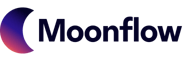
No hay comentarios
Dinos lo que piensas